每一個硬盤都有一個序列號,這些序列號是獨一無二的存在,如果用戶的主機中有多個硬盤,就可以通過序列號來確定自己需要使用的硬盤。那我們如何通過命令提示符查看硬盤序列號呢?閱讀下文了解Win7系統中通過CMD查看硬盤序列號的方法。

操作步驟:
1、按Win+R打開運行,輸入cmd,回車;

2、在命令提示符中輸入diskpart,點擊回車來啟動diskpart程序,通過這個程序來查看硬盤序列號;
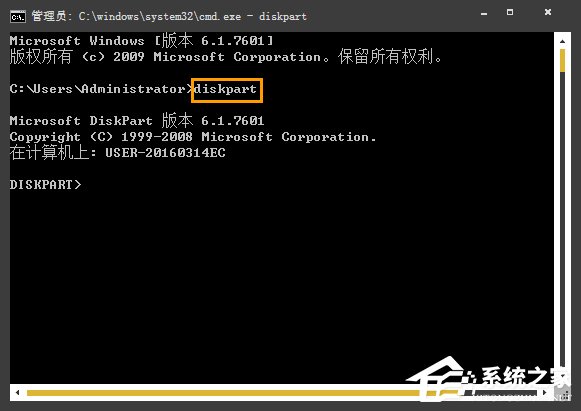
3、接著輸入並執行list disk,也就是把電腦上的所有硬盤都羅列出來,圖中只有一個硬盤,只顯示磁盤0;
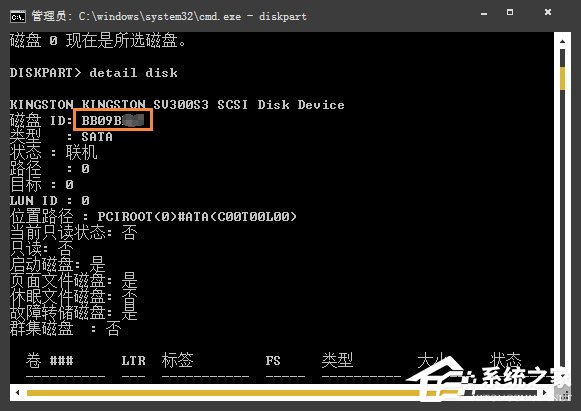
4、輸入並執行select disk 0,選擇磁盤;
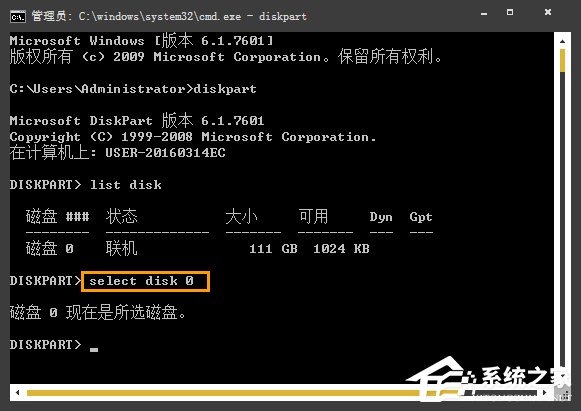
5、選好要查看的硬盤後,輸入detail disk,點擊回車後會將硬盤的信息顯示出來,其中磁盤ID就是我們要查找的硬盤序列號。
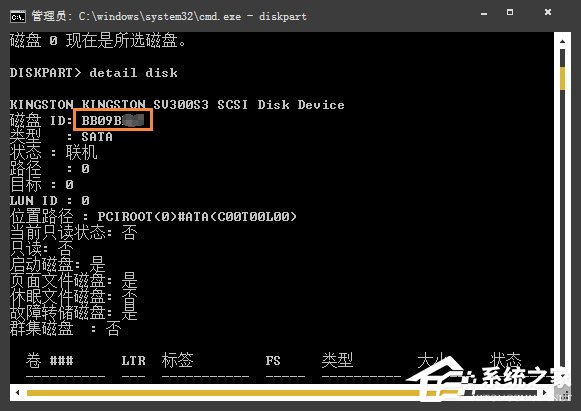
以上便是Win7系統中通過CMD查看硬盤序列號的方法,理論上來說硬盤的序列號真的是獨一無二的,如果有兩個一樣序列號,說明其中一個很有可能是盜版制造的。